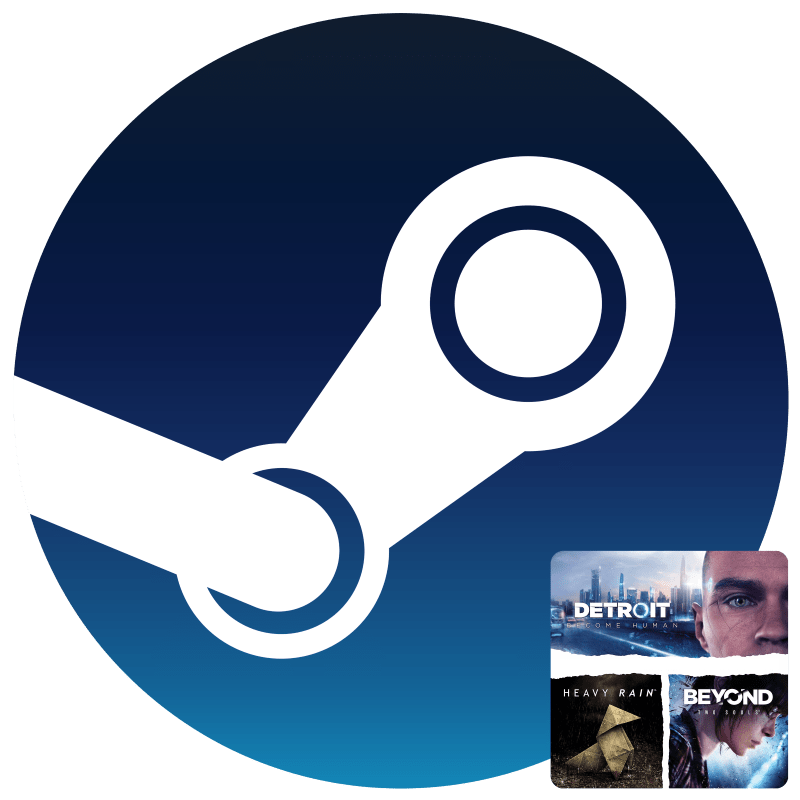Steam дозволяє не тільки додавати всі ігри, придбані в магазині цього сервісу, але і прикріпити будь-яку гру, яка є на вашому комп'ютері. Звичайно, сторонні ігри не будуть містити різні династії, які присутні в стимівських, наприклад ачівменти або отримання карток за те, що граєш в гру, але все ж ряд функцій Стим буде працювати і для сторонніх ігор. Щоб дізнатися, як додати будь-яку гру з комп'ютера в Steam, читайте далі.
Додаємо гру в бібліотеку Стим
Додавання сторонніх ігор до бібліотеки Steam має важливе значення для того, щоб усі бачили, у що ви граєте. Крім цього ви зможете транслювати ігровий процес через сервіс Steam, в результаті ваші друзі зможуть подивитися, як ви граєте навіть в те, чого немає в магазині. Крім цього, така можливість дозволяє запустити будь-яку гру, яка є на вашому комп'ютері через Steam. Вам не доведеться шукати ярлики на робочому столі, досить буде просто натиснути на кнопку запуску в Стім. Таким чином, ви зробите з цього додатка універсальну ігрову систему.
- Для додавання сторонньої гри в бібліотеку Стіма вам необхідно вибрати наступні пункти в меню: «ігри» і " додати сторонню гру до моєї бібліотеки» .
- Відкриється форма " додавання гри» . Сервіс намагається знайти всі додатки, які встановлені на вашому комп'ютері. Цей процес може зайняти деякий час, після чого потрібно просто поставити галочку біля назви гри, а потім скористатися кнопкою " додати вибране» .
- Якщо Steam не зміг знайти гру самостійно, ви можете вказати йому розташування необхідного ярлика вручну. Для цього потрібно натиснути кнопку " Огляд»
, а потім за допомогою
&171;провідника & 187;
Windows вибрати потрібну програму, виділити його значок і натиснути на кнопку
& 171; відкрити & 187;
. Варто відзначити, що в якості стороннього додатки в бібліотеку Steam можна додавати не тільки гри, але і іншу програму. Наприклад, можна додати Photoshop. Потім за допомогою трансляції Steam можна показати все, що у вас відбувається, коли Ви користуєтеся даними додатками.
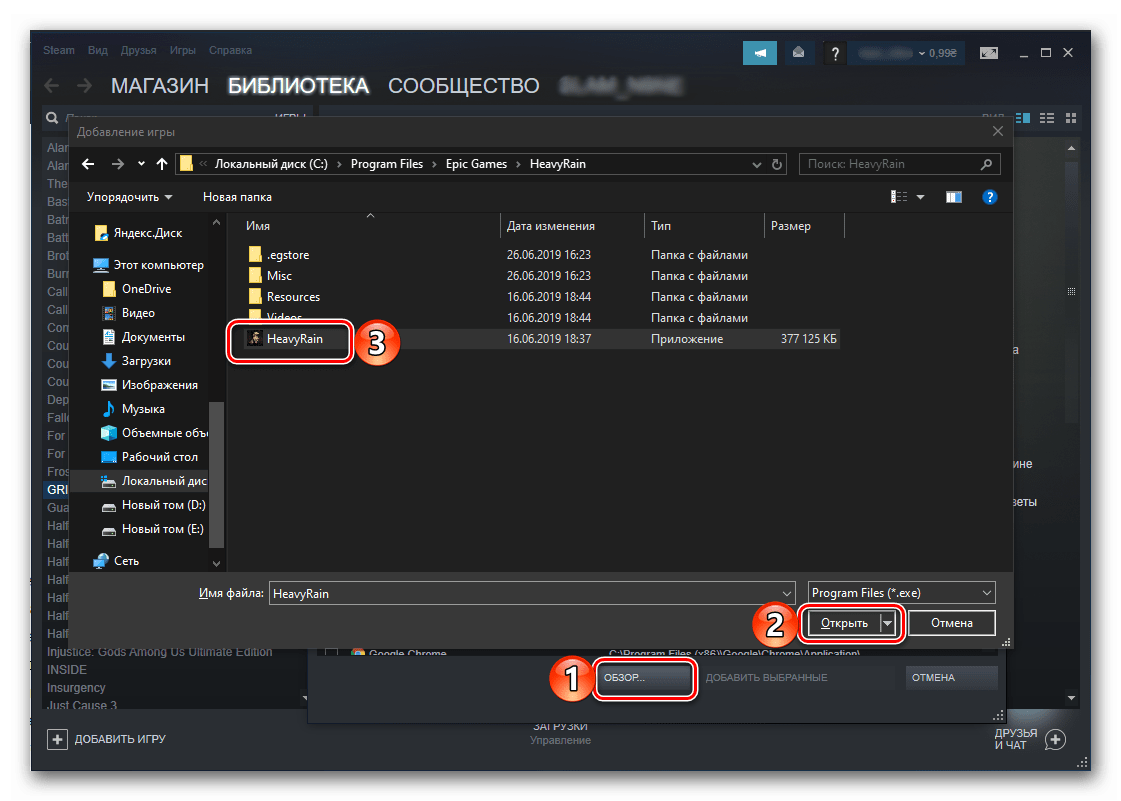
Після того як стороння гра додана в бібліотеку Стіма, вона відобразиться у відповідному розділі в списку всіх ігор, при цьому її назва буде відповідати доданому ярлику. Якщо ви хочете змінити його, клікніть правою кнопкою миші по доданому додатком і виберіть пункт &171;властивості&187; .

Відкриється вікно налаштувань властивості доданого додатка.
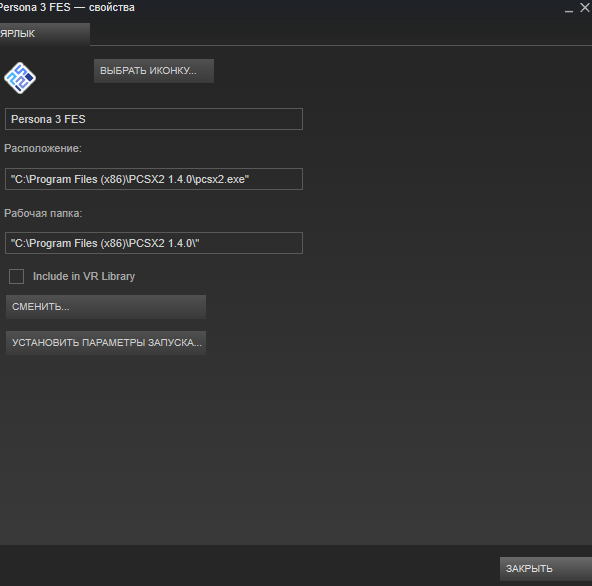
Вам необхідно у верхньому рядку вказати бажану назву, яке і буде відображатися в бібліотеці. Крім цього, за допомогою даного вікна ви можете вибрати іконку програми, вказати інше розташування ярлика для запуску програми або встановити будь-які параметри запуску, наприклад запуск у вікні.
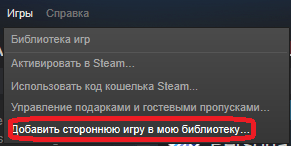
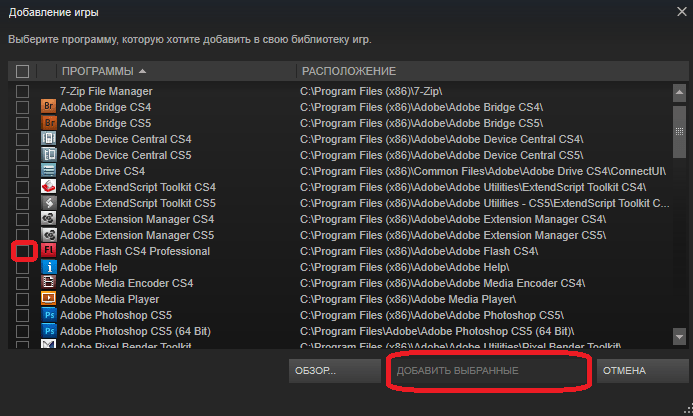
Вирішення можливих проблем
Часом процедура проходить не так, як передбачається &8212; користувач стикається з тими чи іншими проблемами. Розглянемо найпоширеніші.
Гра не додається
Досить рідкісна проблема, насправді. У більшості випадків це означає, що додана гра вже присутня на акаунті в тому чи іншому вигляді. Якщо ж гри точно немає і не може бути на вашому обліковому записі, не можна виключати проблеми з самим клієнтом. Оптимальним рішенням в останньому випадку буде повна перевстановлення додатки Стіма.
Урок: правильна перевстановлення Steam
Пара не працює належним чином із доданою грою
У мережі можна знайти повідомлення про те, що зі сторонньою грою, доданою до Steam, працюють деякі &171;фішки&187; клієнта: Overlay, Steam Link, в ньому можна використовувати Steam Controller тощо. На жаль, але ця інформація застаріла &8212; компанія Valve в рамках боротьби з піратством відключила подібний функціонал для ігор, які відсутні в сервісі і додані стороннім методом. Рішення у цієї проблеми немає, і швидше за все не буде, так що залишається тільки змиритися.
Висновок
Тепер Ви знаєте, як можна додати сторонню гру в Steam. Використовуйте цю можливість для того, щоб всі ваші ігри можна було запустити через Steam, а також, щоб ви могли дивитися ігровий процес друзів.